Contenidos
Información sobre el problema
El problema es el siguiente: al intentar autorizarse en el EXBO Launcher, se te redirige al navegador para que sigas autorizándote en el sitio. Tras hacer clic en el botón "Iniciar sesión en la cuenta", se abre una página en blanco en el navegador y no ocurre nada más.
Manera semiautomática de resolver el problema
1. Sigue el enlace y descarga el archivo. Sácalo y transfiérelo a un lugar conveniente.
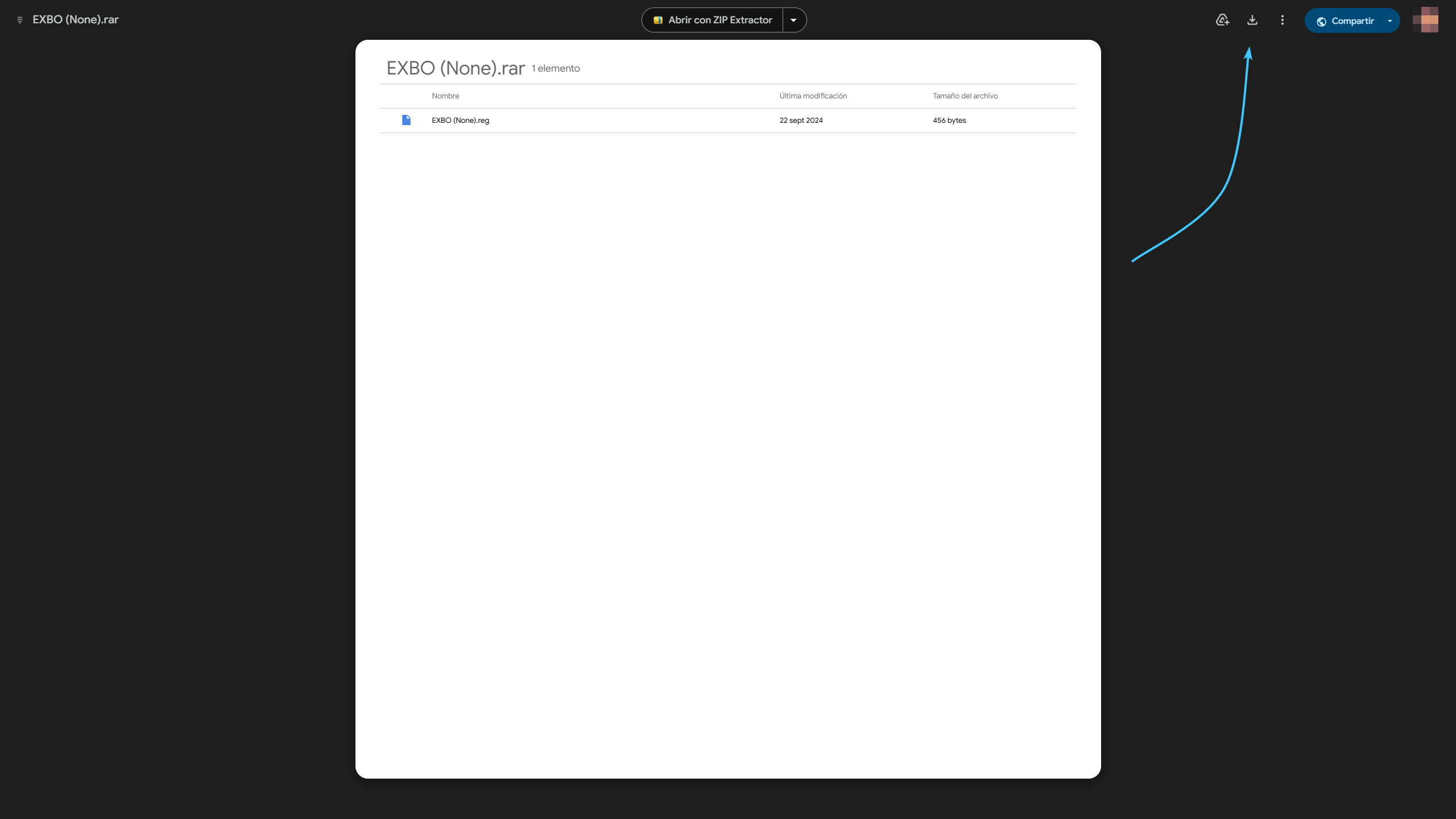
2. Ejecuta este archivo. Haz clic en el botón "Sí" para aplicar los cambios en el registro de Windows.
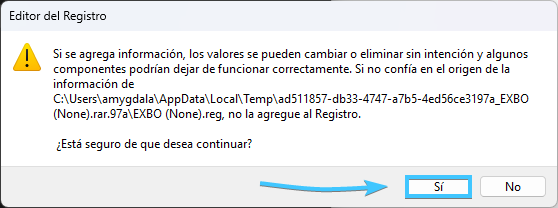
3. Sigue el enlace y descarga el archivo. Sácalo y transfiérelo a un lugar conveniente.
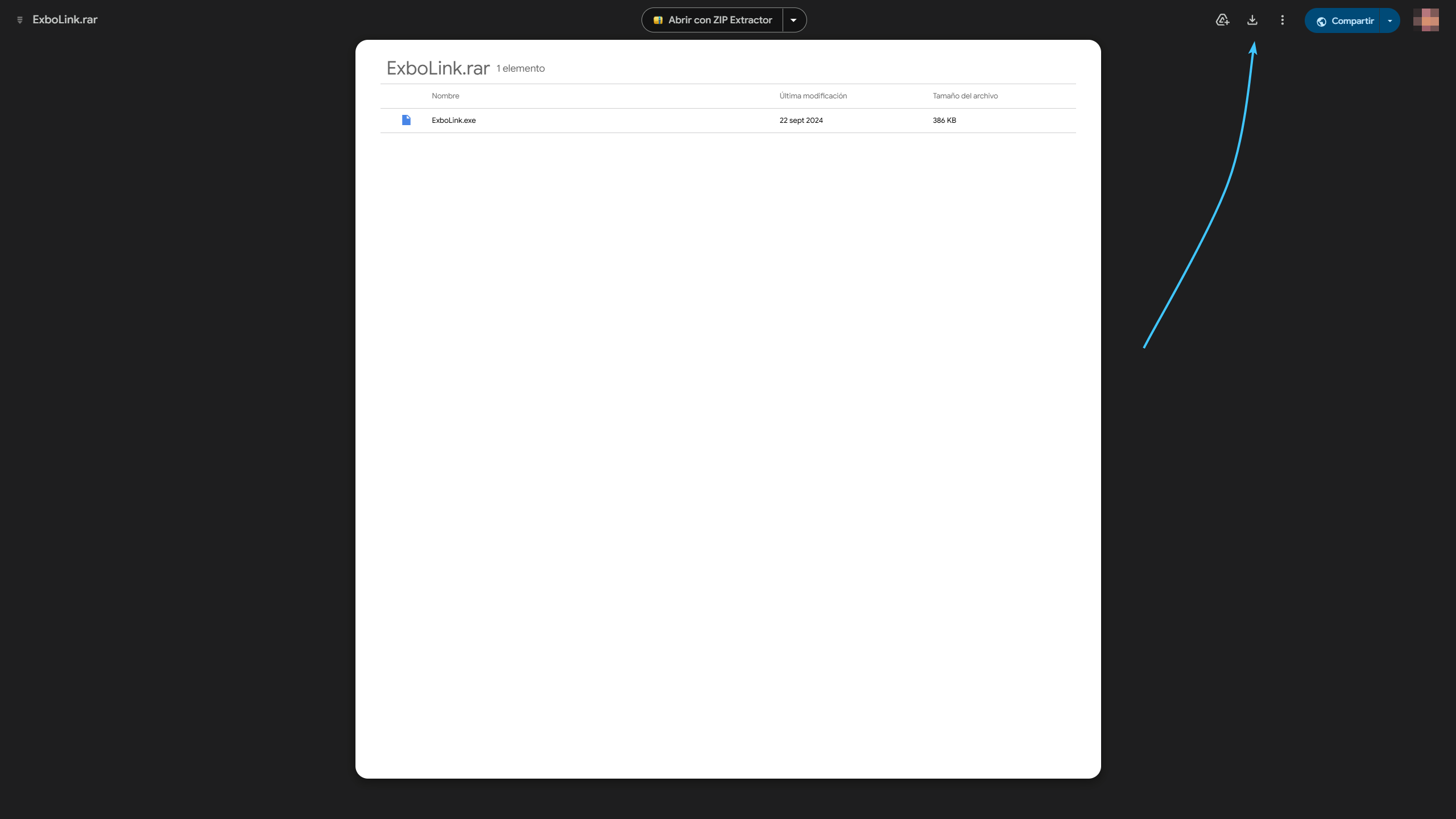
4. Abre la carpeta EXBO y mueve el archivo "ExboLink" recibido a la misma sustituyéndolo.

5. Pulsa la combinación de teclas Win+R. Introduce el comando "regedit" (sin comillas) y haz clic en "Aceptar".

6. Se abrirá el editor del registro. Navega hasta la ruta: "HKEY_CLASSES_ROOT\EXBO\shell\open\command".
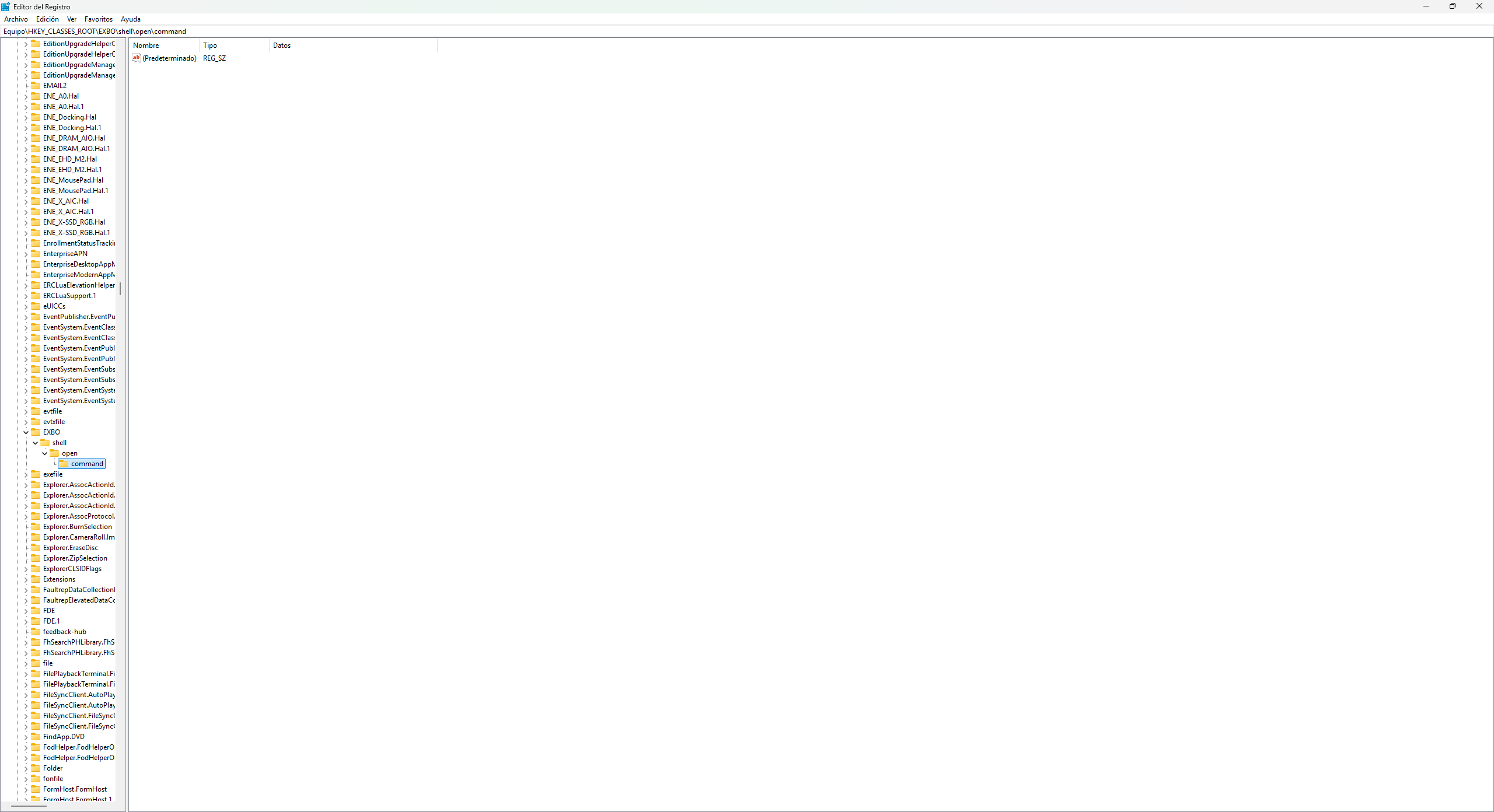
7. Haz doble clic en el parámetro "(Predeterminado)" para abrir sus parámetros y modificarlos.

8. Abre la carpeta EXBO y haz clic con el botón derecho del ratón en el archivo "ExboLink". Después, tienes que hacer clic en el botón "Propiedades".
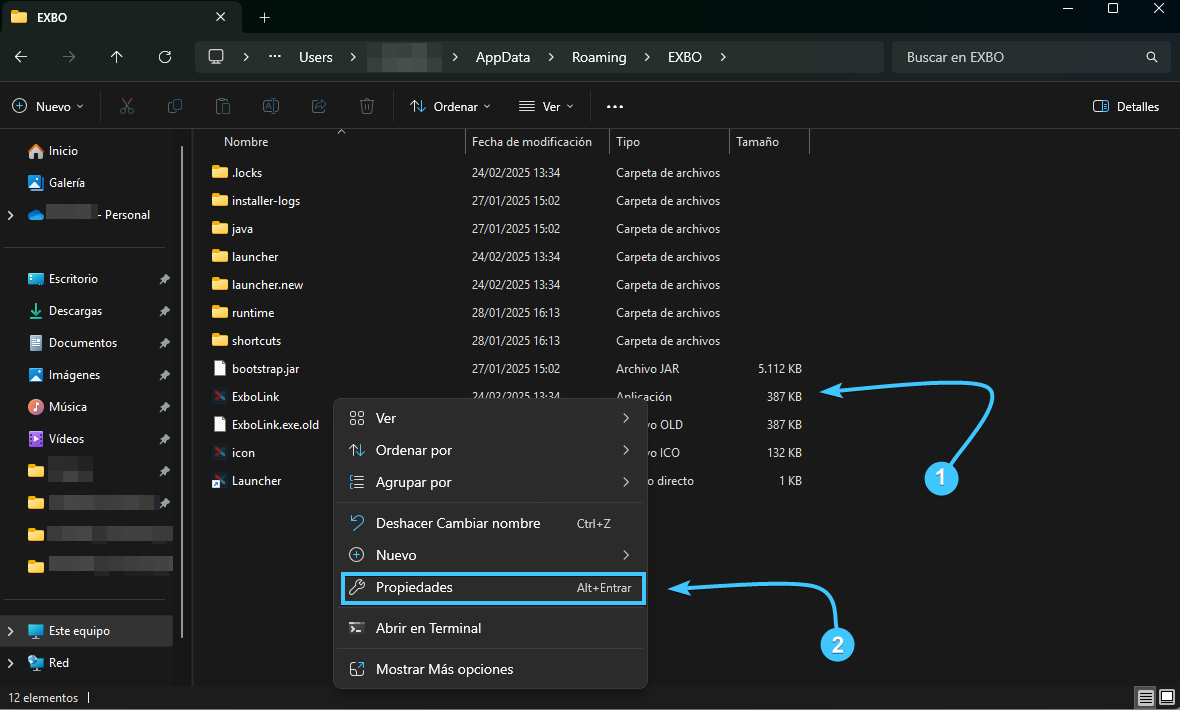
9. Aparecerá una nueva ventana. Copia la ruta al archivo que se encuentra en la línea "Ubicación".
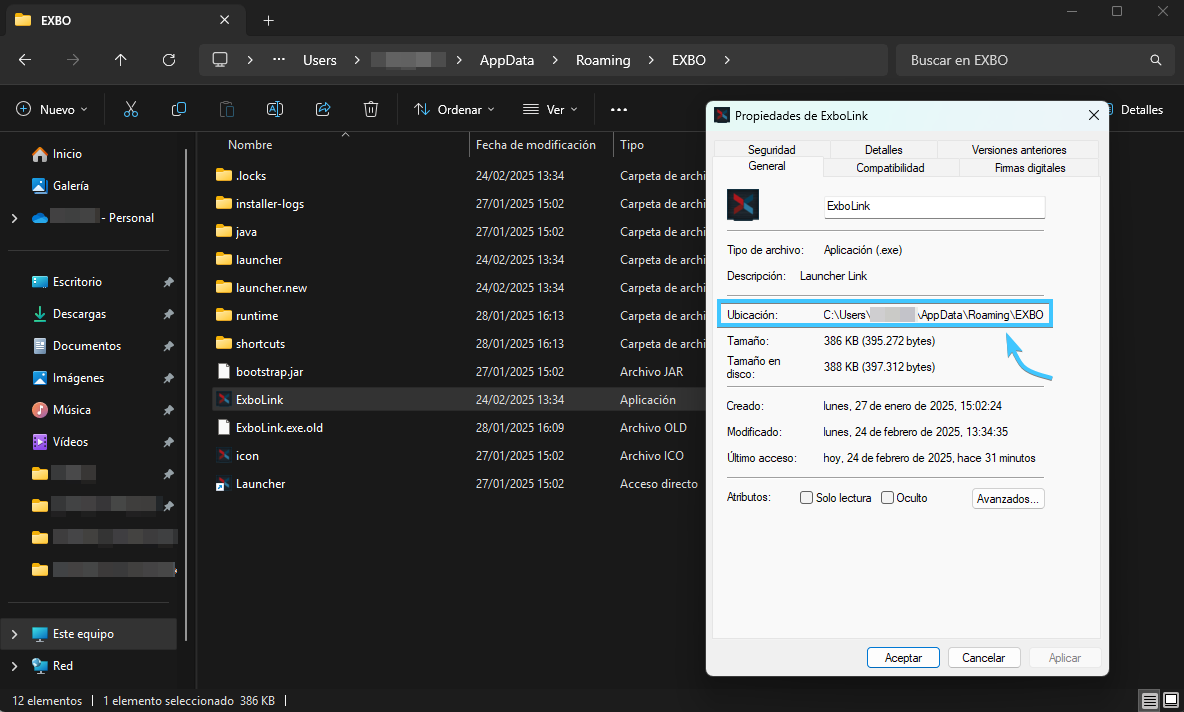
10. Pega esta ruta en el valor del parámetro "(Predeterminado)" que has abierto antes.
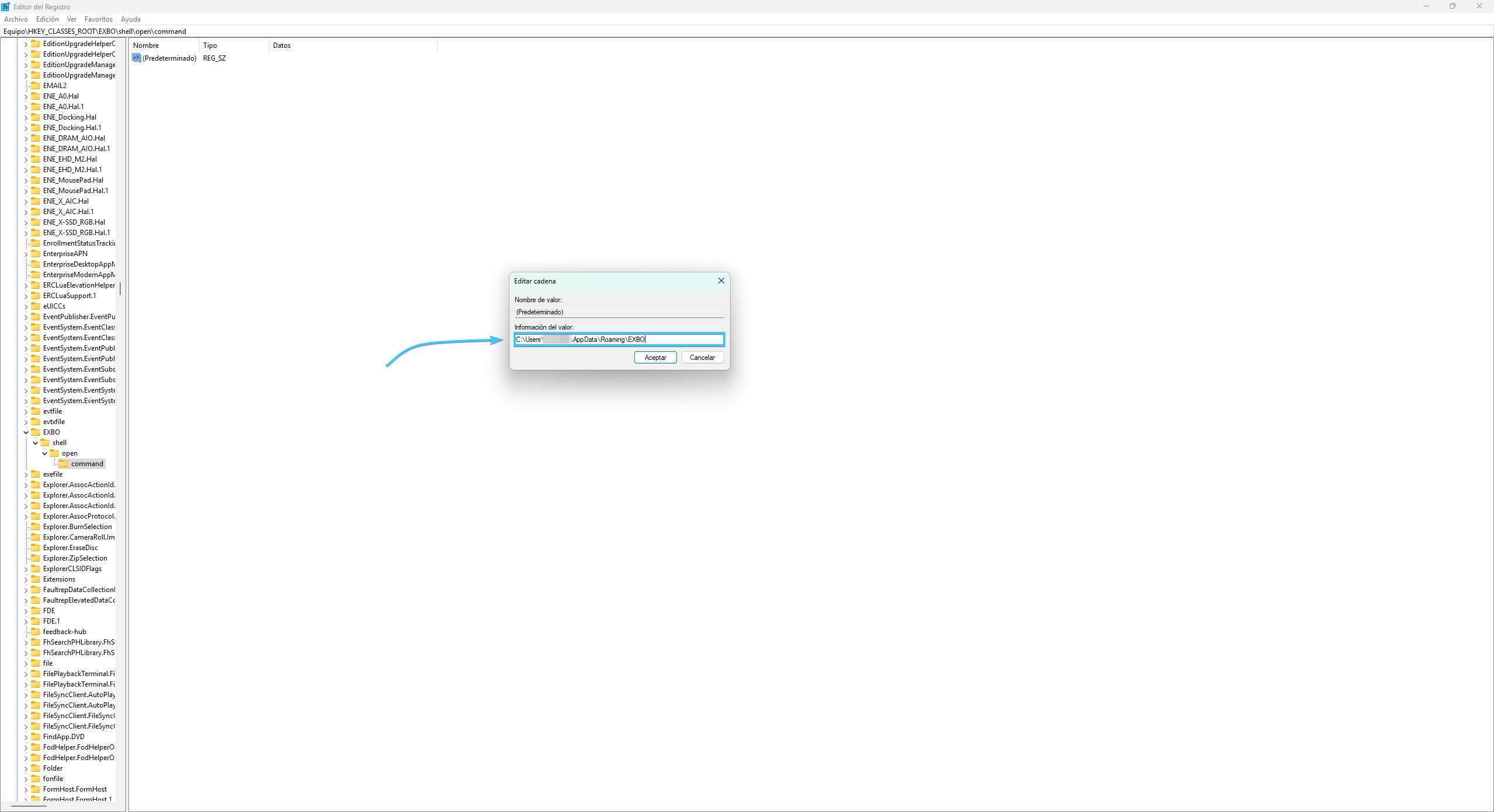
11. Añade \ExboLink.exe a esta ruta para que el parámetro acceda a este archivo.

12. Añade el valor "%1" al final de la ruta. Haz clic en el botón "Aceptar" para guardar el parámetro.

13. Reinicia tu dispositivo. Después de eso, la autorización en el sitio web estará disponible de nuevo.
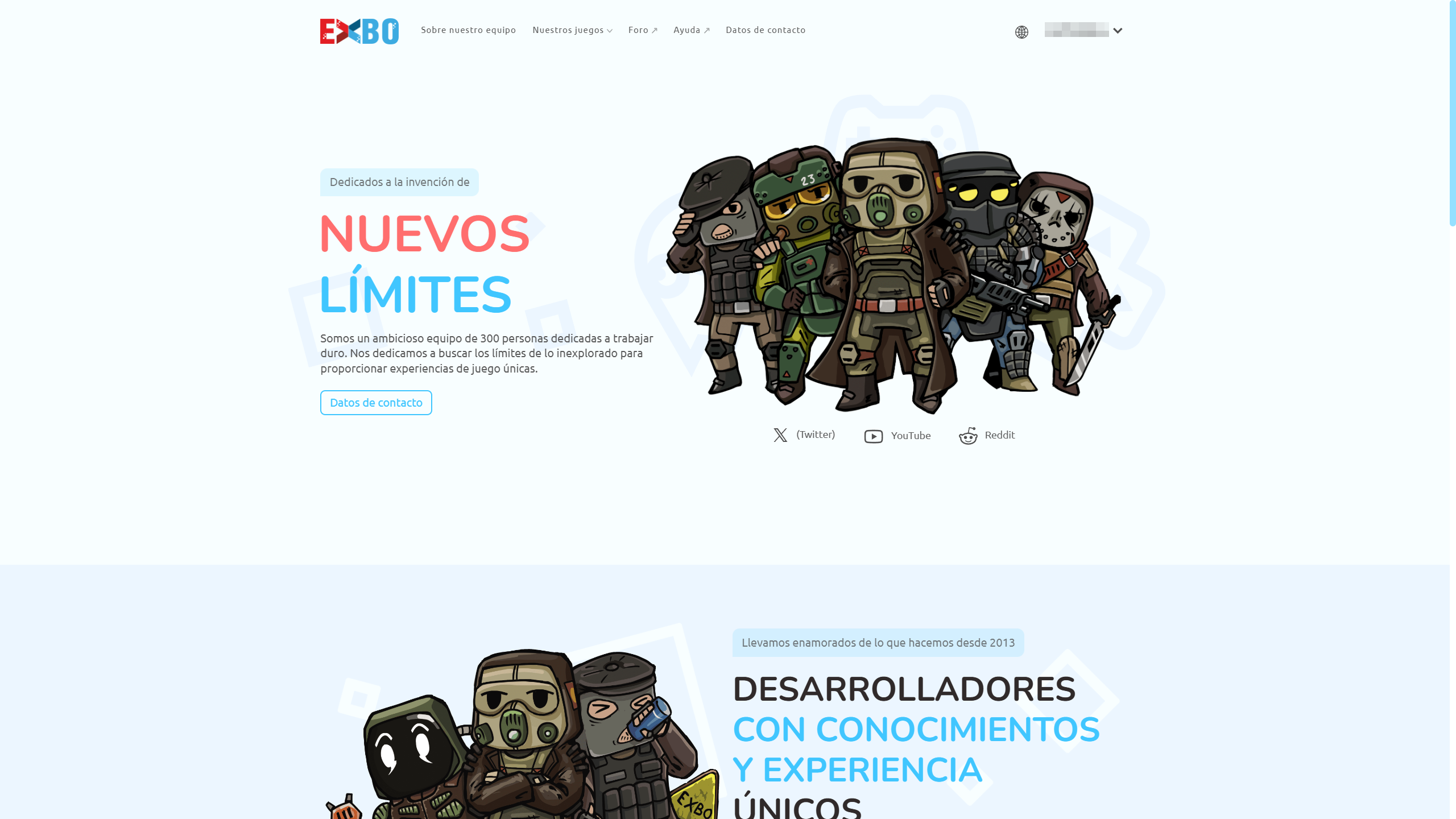
Manera manual de resolver el problema
1. Sigue el enlace y descarga el archivo. Saca el archivo y transfiérelo a un lugar conveniente.
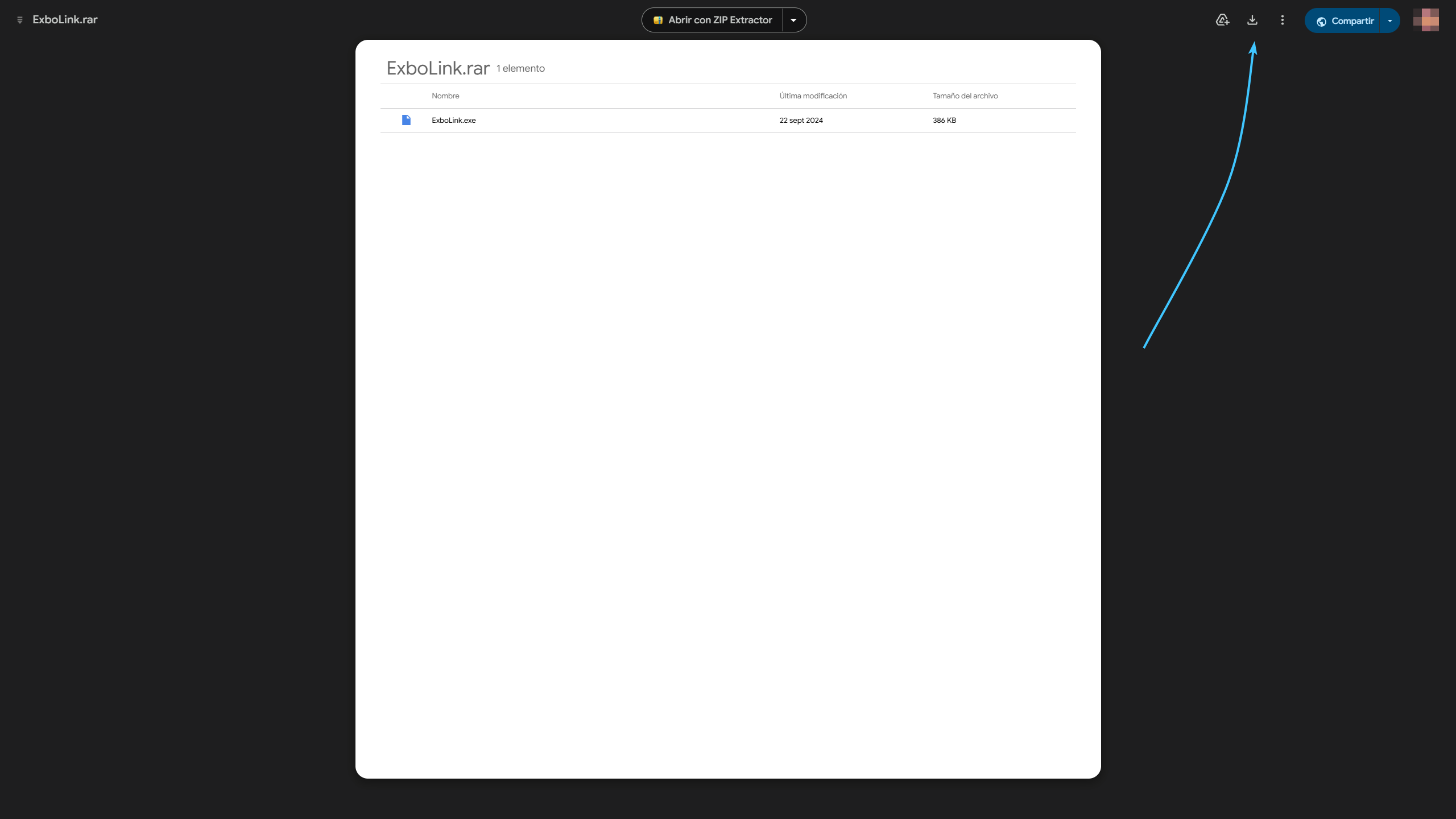
2. Abre la carpeta EXBO y mueve el archivo obtenido "ExboLink" a allí, sustituyéndolo.

3. Pulsa la combinación de teclas Win+R. Introduce el comando "regedit" (sin comillas) y haz clic en "Aceptar".
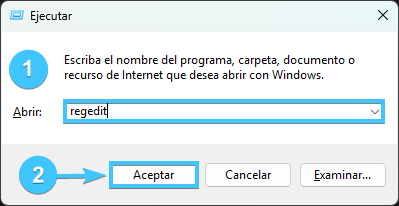
4. Se abrirá el editor del registro. Haz clic con el botón derecho del ratón en la sección "HKEY_CLASSES_ROOT".
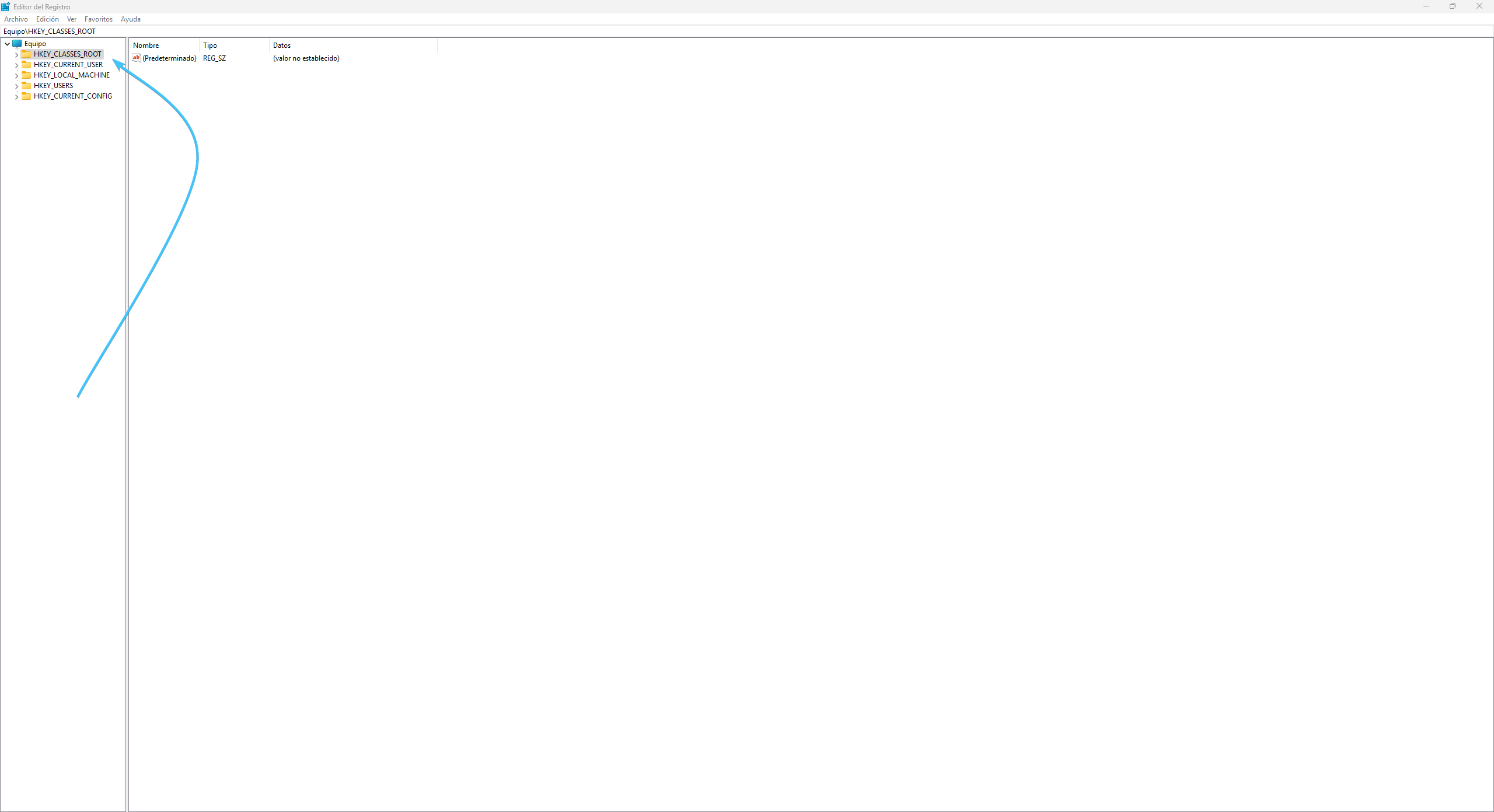
5. Selecciona "Nuevo" y, a continuación, "Clave". Asigna el nombre "EXBO" (sin las comillas) a la clave.
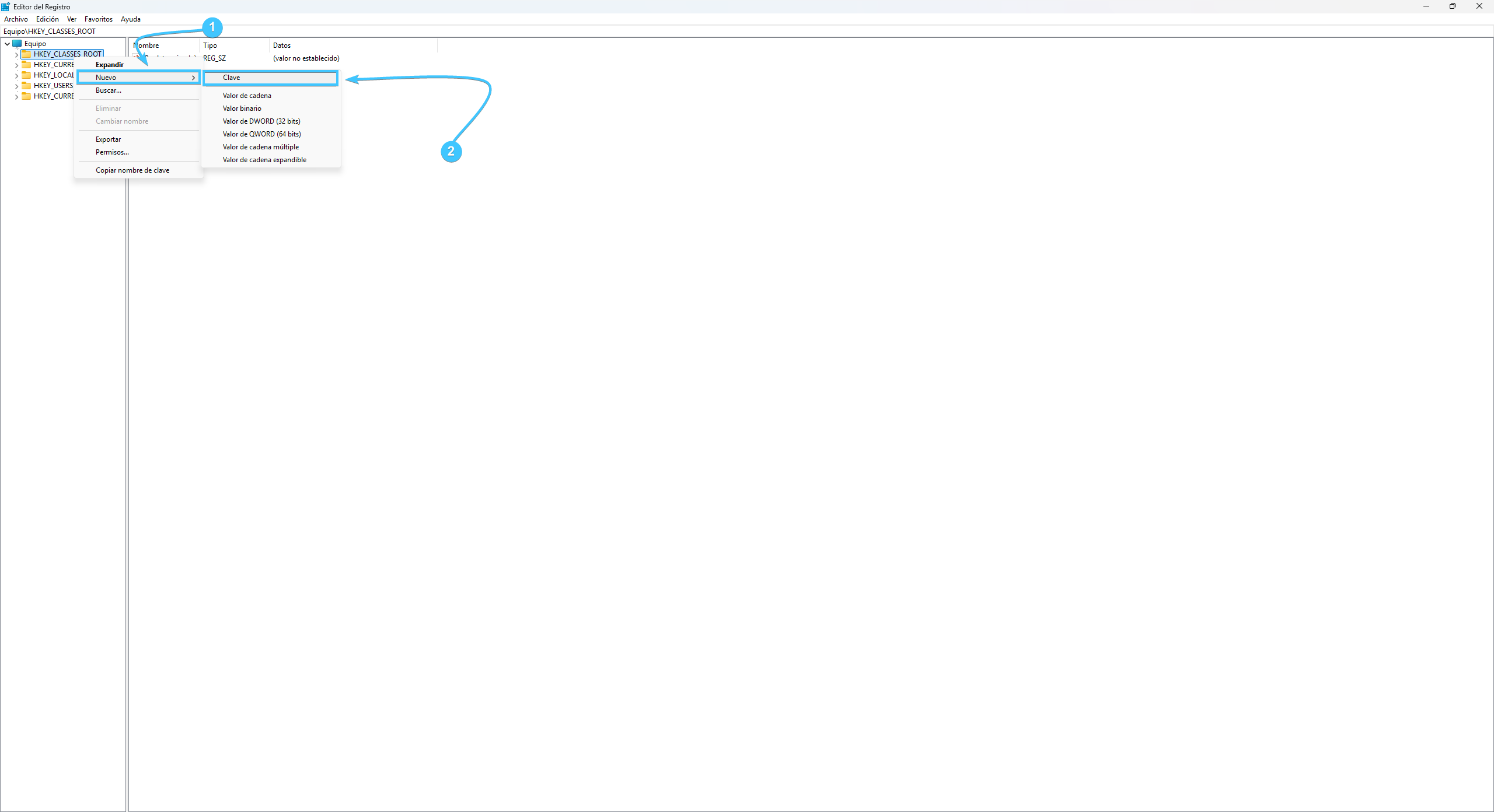
6. Haz clic con el botón derecho del ratón en "EXBO". Selecciona "Nuevo", luego "Clave". Tienes que darlo el nombre "shell" (sin las comillas).
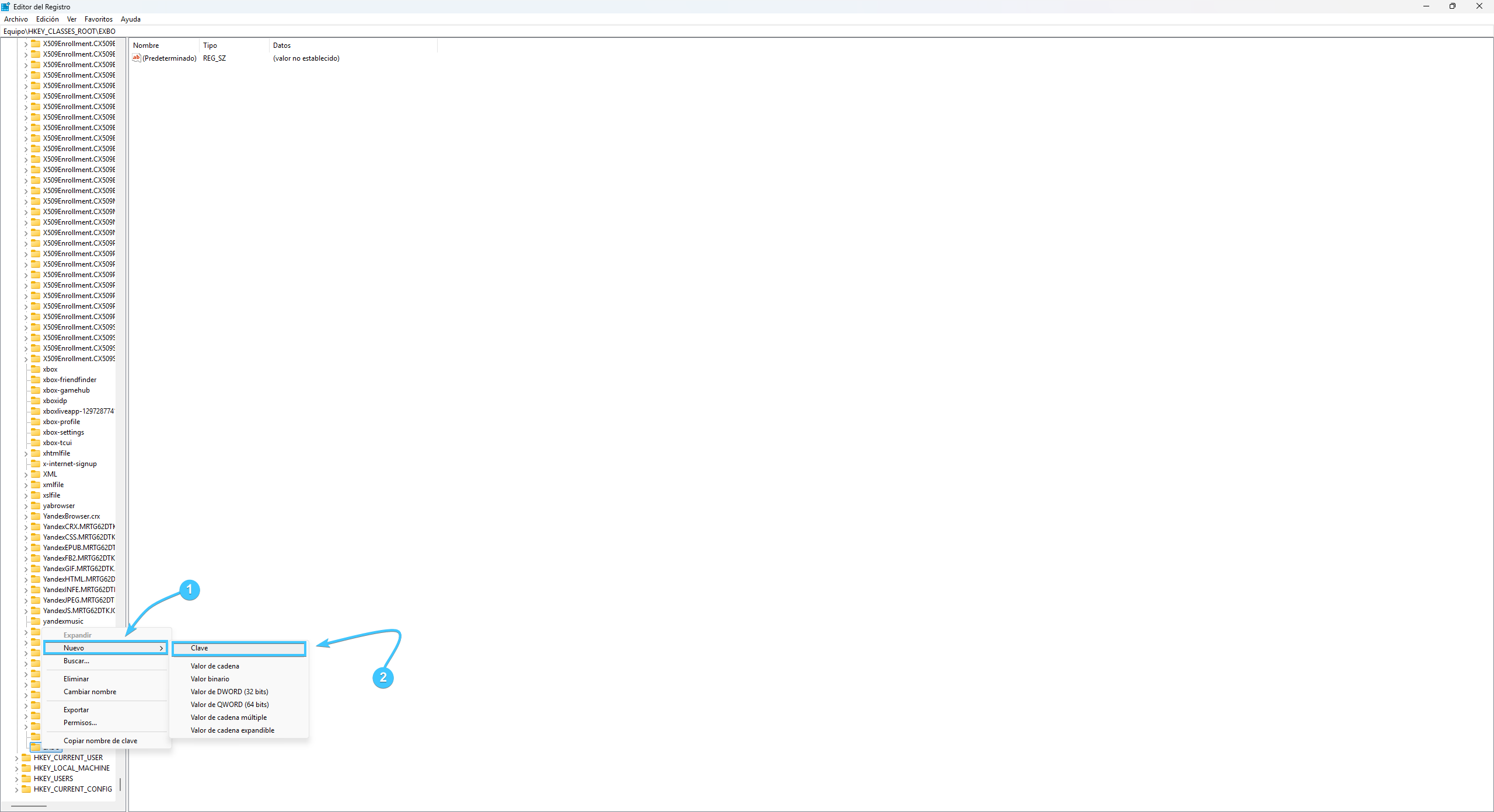
7. Haz clic con el botón derecho del ratón en "shell". Selecciona "Nuevo", luego "Clave". Tienes que darlo el nombre "open" (sin las comillas).
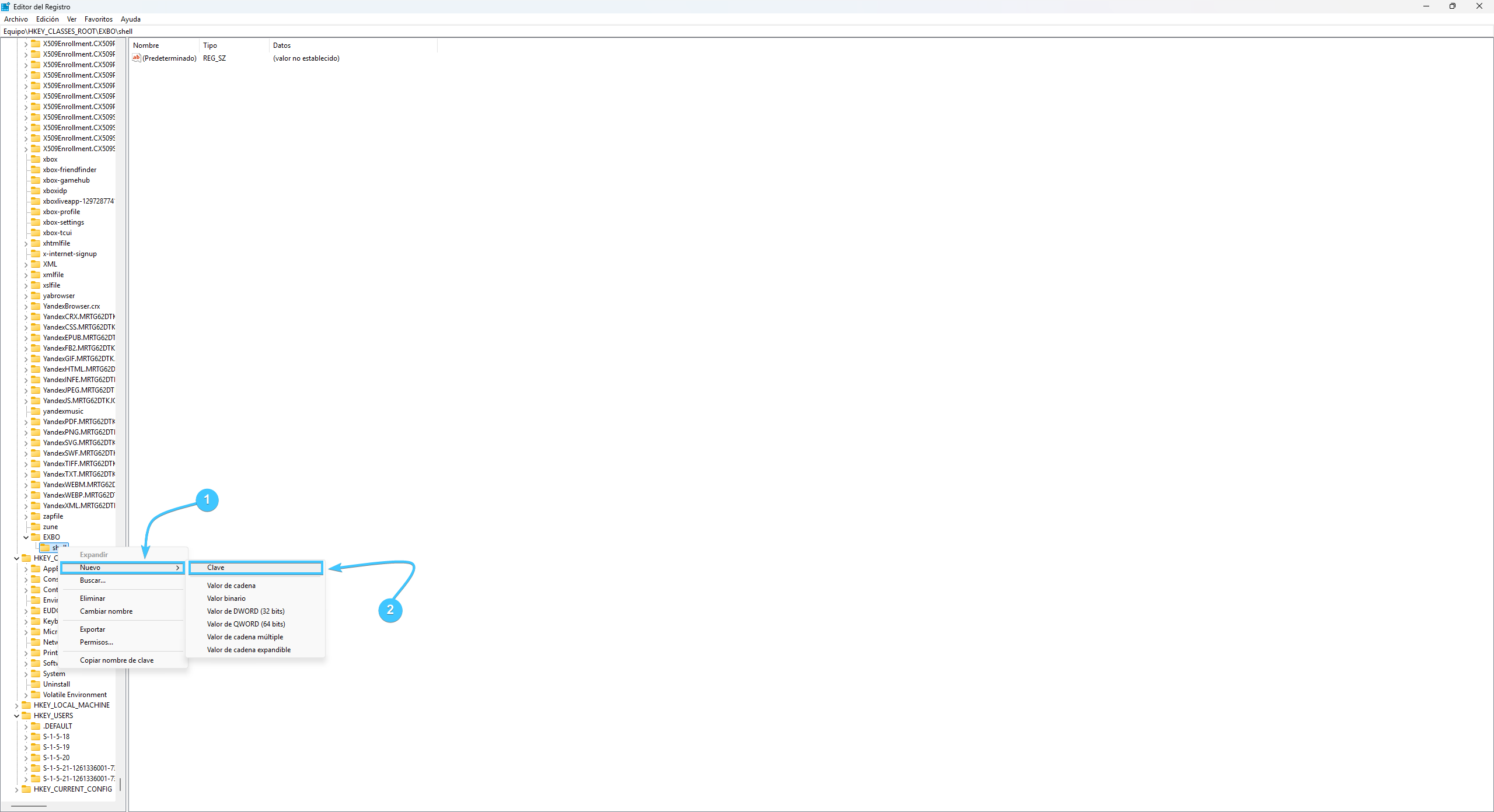
8. Haz clic con el botón derecho del ratón en "open". Selecciona "Nuevo", luego "Clave". Tienes que darlo el nombre "command" (sin las comillas).
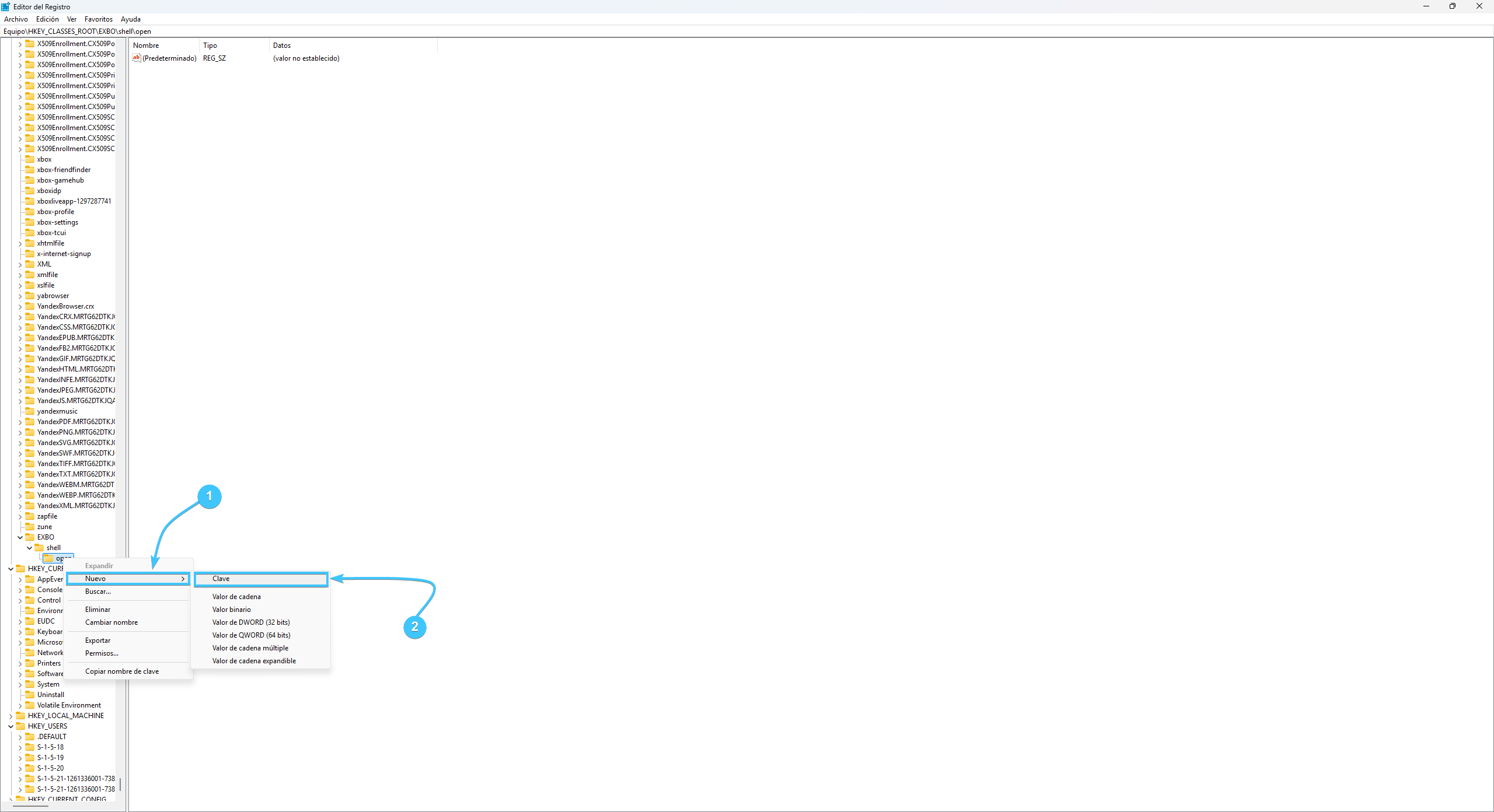
9. Abre la sección "EXBO". Habrá una opción "(Predeterminado)". Después, tienes que hacer doble clic en él con el botón izquierdo del ratón.
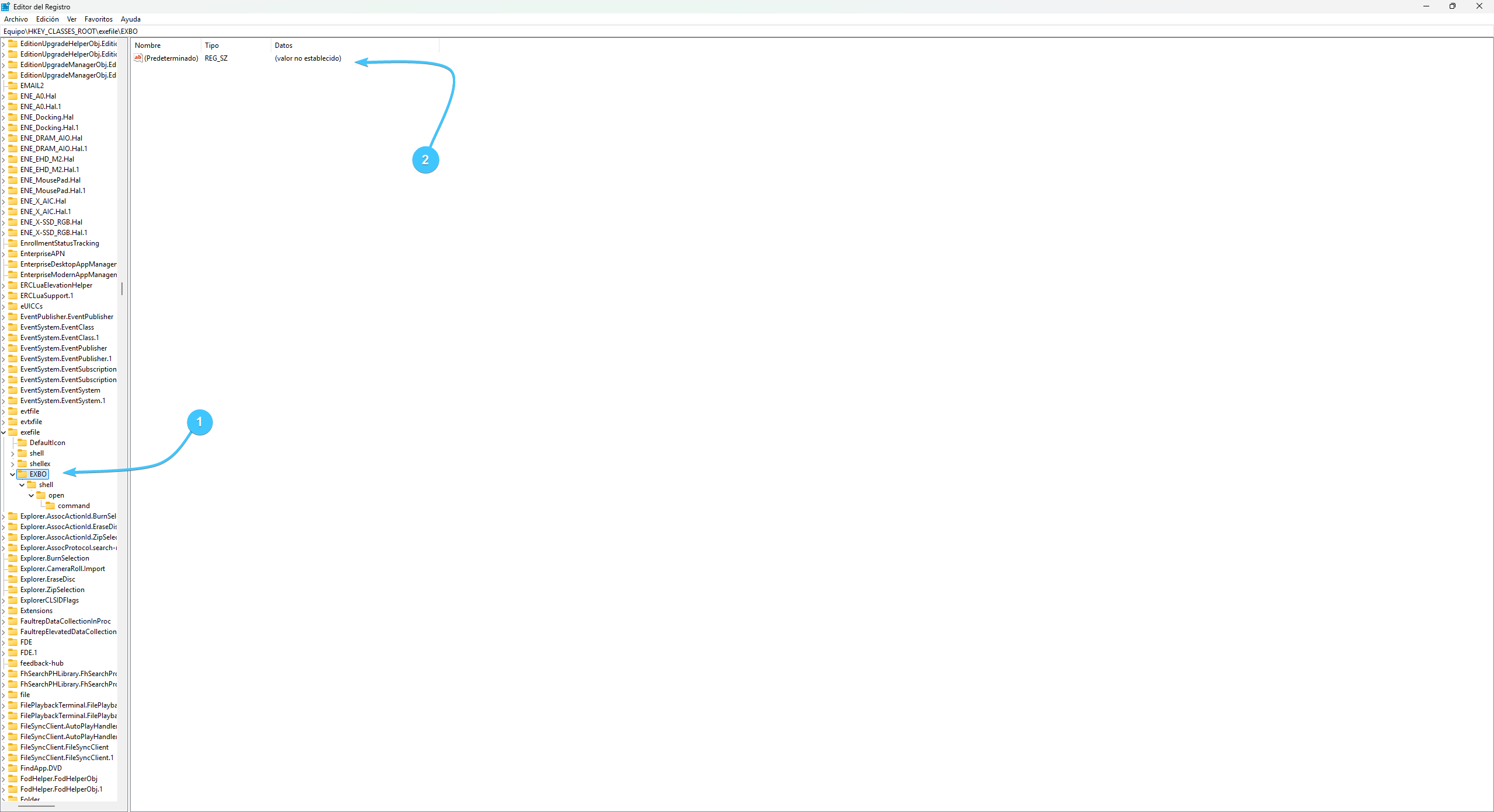
10. Introduce el valor "URL:exbo" (sin comillas). Pulsa el botón "Aceptar" para guardar el parámetro.
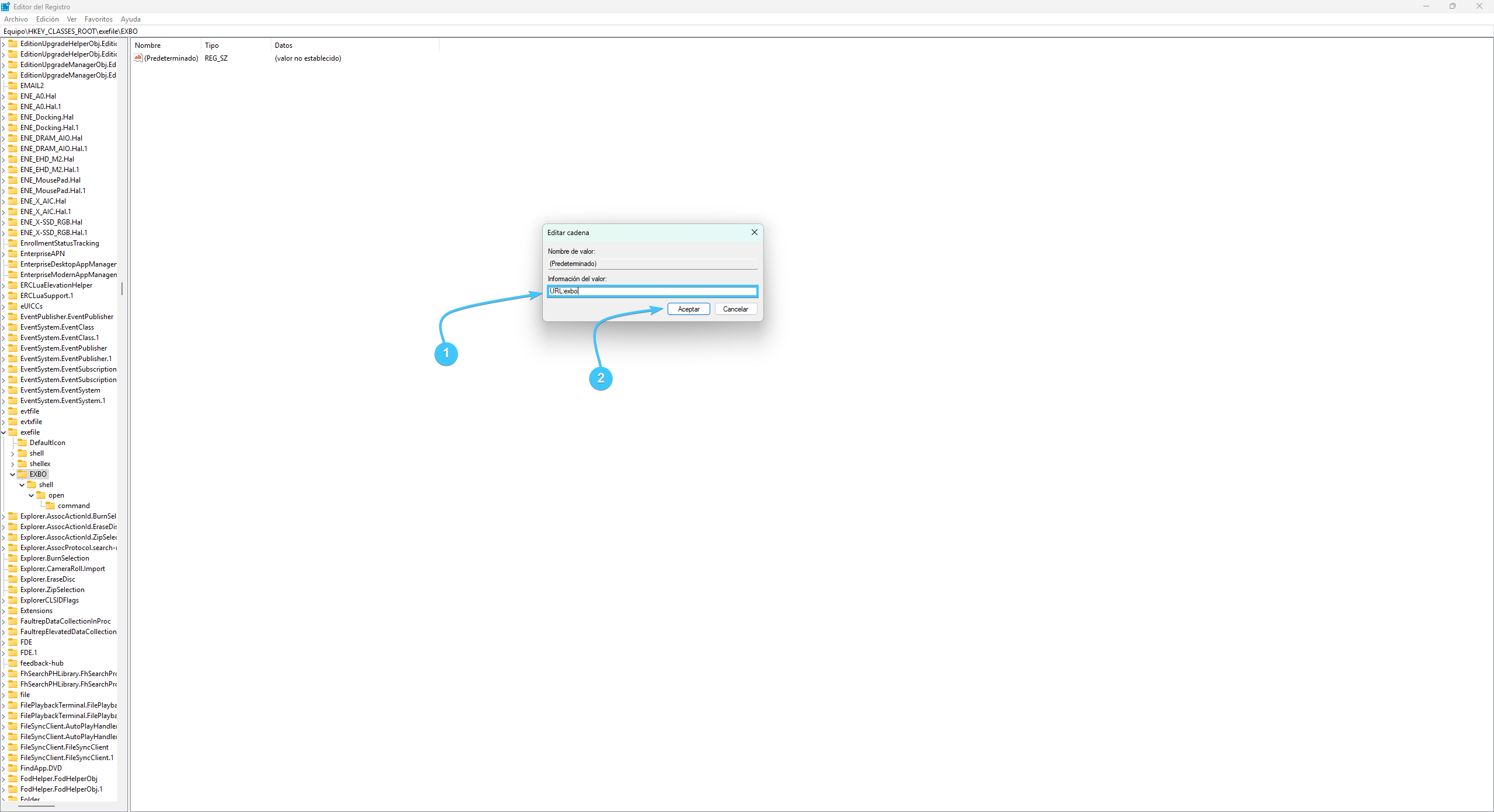
11. Haz clic con el botón derecho del ratón en "EXBO". Selecciona "Nuevo" → "Valor de cadena". Tienes que darlo el nombre "Protocolo URL".

12. Abre "command". Habrá una opción "(Predeterminado)". Haz doble clic con el botón izquierdo del ratón.
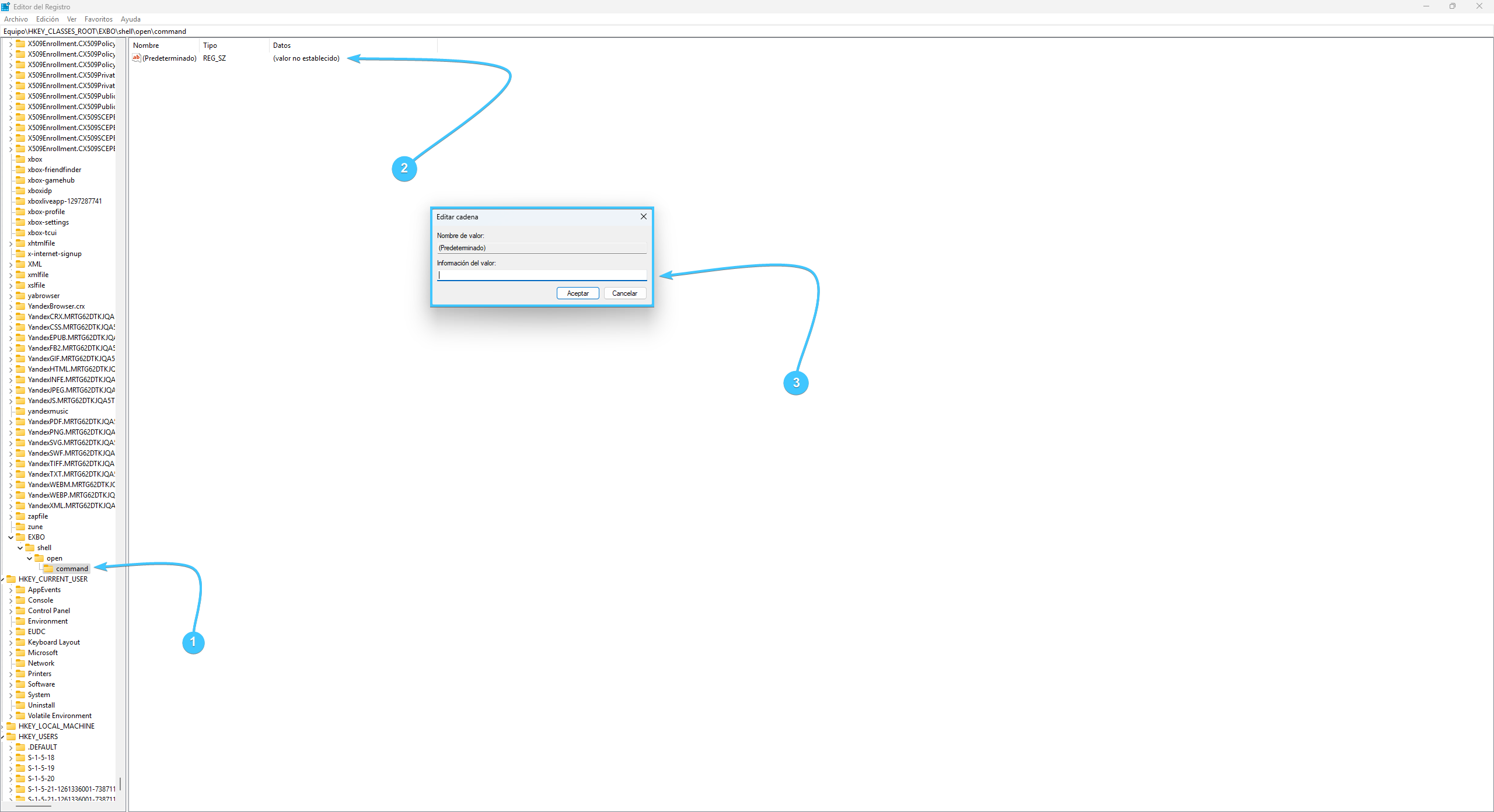
13. Abre la carpeta EXBO y haz clic con el botón derecho del ratón en el archivo "ExboLink". Después, tienes que hacer clic en el botón "Propiedades".
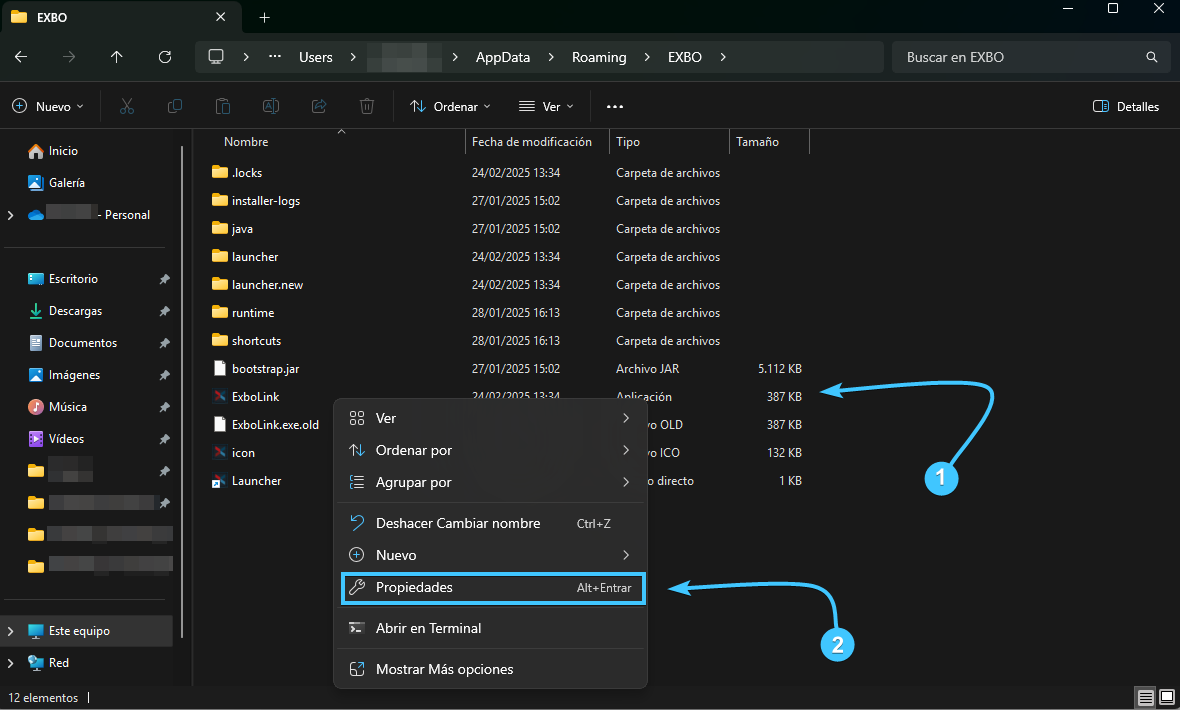
14. Aparecerá una nueva ventana. Copia la ruta al archivo que se encuentra en la línea "Ubicación".

15. Pega esta ruta en el valor del parámetro "(Predeterminado)" que has abierto antes.

16. Añade \ExboLink.exe a esta ruta para que el parámetro acceda a este archivo.

17. Añade el valor "%1" al final de la ruta. Haz clic en el botón "Aceptar" para guardar el parámetro.
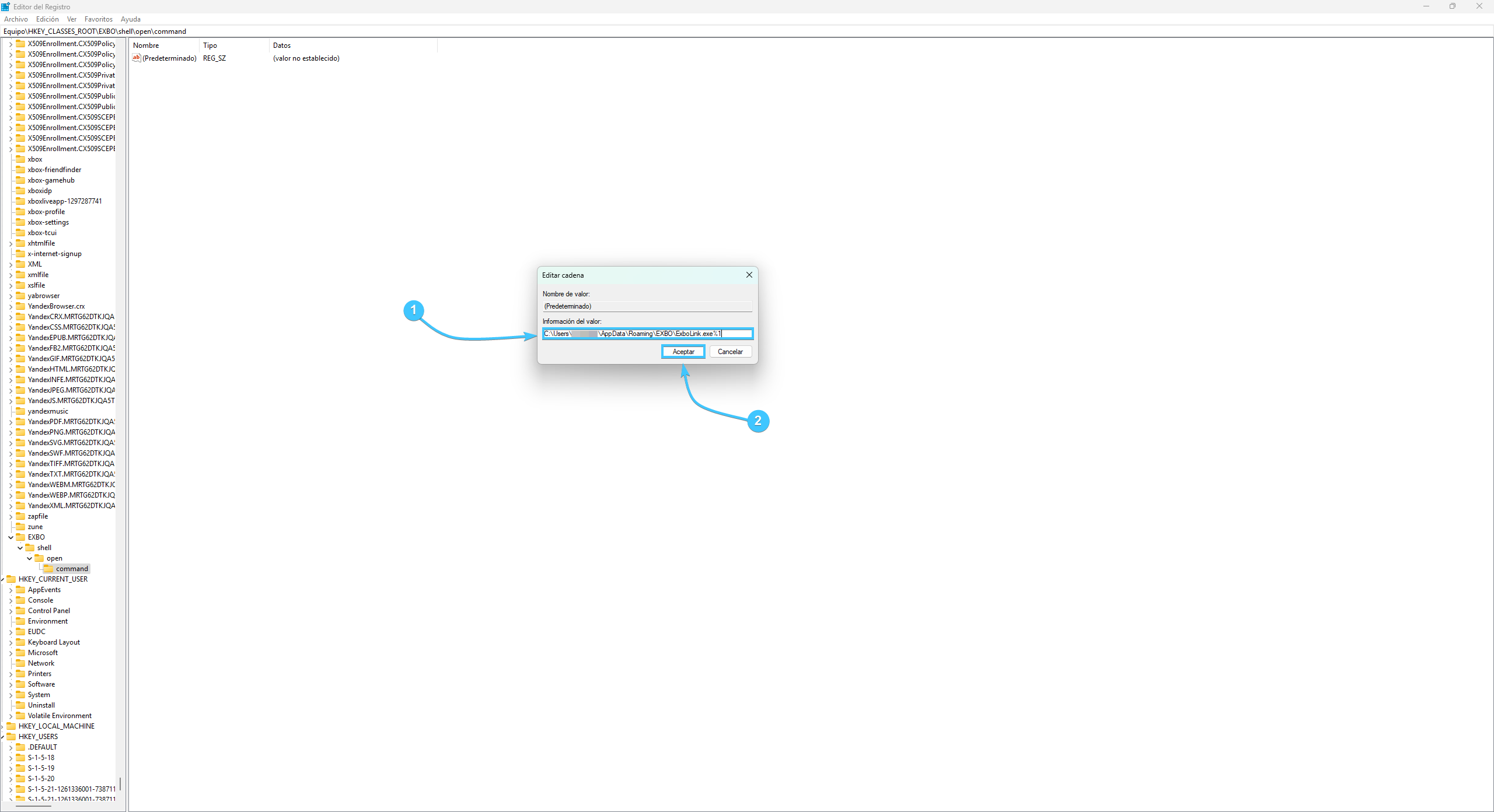
18. Reinicia tu dispositivo. Después de eso, la autorización en el sitio web estará disponible de nuevo.
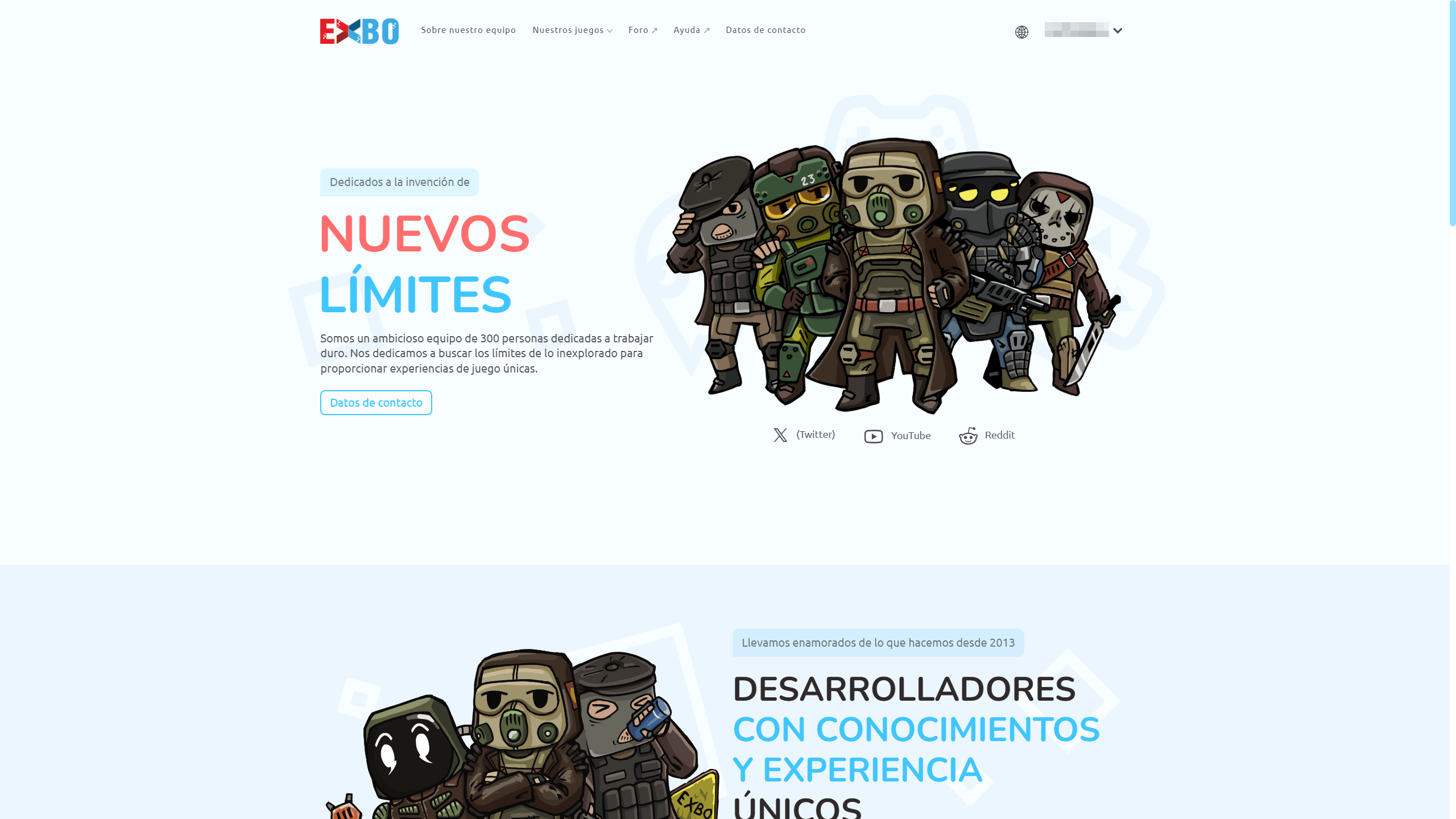
Otras guías
- La pantalla azul de la muerte aparece;
- La aplicación se ha interrumpido;
- El controlador ha dejado de responder;
- Problemas con las texturas del juego;
- Hay un ping alto en el juego;
- No toda la RAM está disponible;
- El instalador de EXBO no se inicia;
- Freezes, lag y FPS bajos;
- Apagado del dispositivo en el juego;
- Hora incorrecta en la subasta;
- Falta de fuentes en el Launcher;
- Error de Java virtual machine;
- Error "Fallo al iniciar el juego";
- Baja velocidad de descarga del juego;
- Comportamiento extraño del puntero;
- Error al escribir el archivo del juego;
- Error de instalación "Read timed out";
- Error del juego "Excepción de socket";
- Error de instalación "Java heap space";
- Teclas adicionales no funcionan;
- Error de autorización en el juego;
- Error at hooking API;
- Código de autenticación incorrecto;
- Problemas con el sonido en el juego;
- Problemas con el micrófono;